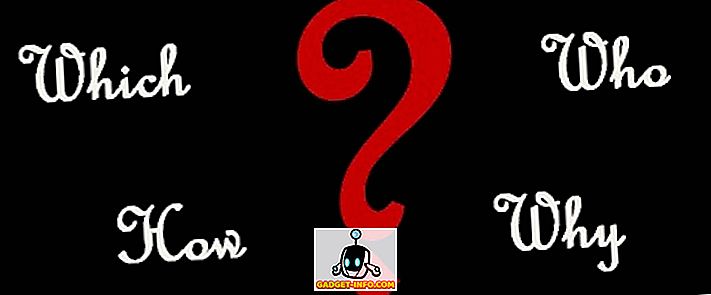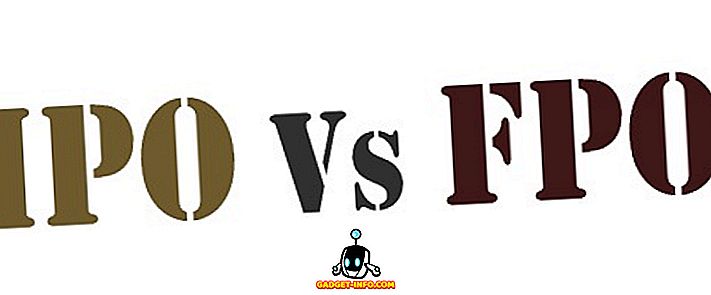Az Office 365 személyes, otthoni vagy üzleti termékek nagyszerű módja az összes Microsoft Office termék elérésének az asztalon, tableten vagy mobiltelefonon. Jobb, ha minden egyes Office-verziót külön kell megvásárolnod, és be kell írnod egy termékkulcsot, mint korábban.
Az Office 365 alkalmazással ingyenes frissítések érhetők el, amikor új verzió kerül kiadásra, és nagyon könnyű az Office másolatának áthelyezése egyik számítógépről a másikra. Ha van Otthoni vagy Vállalkozás, akkor az Office-t több gépre telepítheti, problémamentesen.
Alapértelmezés szerint az Office 365 az Office 32 bites verzióit telepíti a rendszerekre. Azt hiszem, kompatibilitási célokra teszik ezt. Ugyanakkor a legtöbb modern számítógép támogatja a 64 bites alkalmazásokat, és 64 bites operációs rendszereket telepítettek, ezért miért telepíthetjük a 32 bites szoftvert, ha el tudjuk kerülni azt?
Ebben a cikkben megmutatom, hogyan telepítheti az Office 645-ös verzióját az Office 64 bites verziójával.
1. lépés - Az Office jelenlegi verziójának eltávolítása
Először is, hogyan tudja megmondani, hogy az Office 32 bites verzióját futtatja-e? Nos, ez könnyű. Csak nyissa meg a Feladatkezelőt . Ezt a CTRL + SHIFT + ESC billentyűparancs használatával, vagy a jobb gombbal a Start gombra kattintva és a feladatkezelő kiválasztásával teheti meg.

Bármely program, amely a programnév jobb oldalán található (32 bites) szöveggel rendelkezik, egy 32 bites alkalmazás. Mint látható, az Excel verziója jelenleg 32 bites. Mielőtt ezt megtehetnénk, el kell távolítanunk az Office jelenlegi verzióját. Az Office 365-ös telepítések és visszavonások nagyszerű dolog az, hogy annyira gyorsabbak, mint a régi idők, amikor 30 percet vesz igénybe az Office telepítése.

Kattintson a Start gombra, majd a Beállítások ikonra (fogaskerék ikonra), majd kattintson az Alkalmazások gombra, majd görgessen lefelé, amíg meg nem jelenik a Microsoft Office 365 . Kattintson erre, majd kattintson az Eltávolítás gombra.

Az Office eltávolításához nem kell több percet igénybe venni. Ha elkészült, be kell jelentkeznie az Office 365-be. Ha a Személyes vagy Otthoni verziókat használja, menjen a store.office.com webhelyre. Jelentkezzen be a Microsoft azonosítójával, majd kattintson a nevére a tetején, majd a Saját fiókban .

Ezután a bal felső sarokban megjelenik a Telepítés gomb. Itt azt is megmondja, hogy hány telepítést használt ki az összesből.

Most ez a lépés a fontos. Nem tetszik a jobb oldalon lévő nagy telepítési gombra! Ehelyett a Nyelv, 32/64-bites és egyéb telepítési lehetőségekre kell kattintania.

A következő képernyőn kiválaszthatja a telepíteni kívánt Office verzióját. Általában csak az Office-t választom - 64 bites . Választhat az Office Insider szolgáltatásból is, amely alapvetően lehetővé teszi az abszolút legújabb verziók elérését mindenki előtt. Azonban ezeknek a verzióknak is több hibája lehet. A lassú általában stabilabb, mint a gyors .

Ez rajta van. Most telepítenie kell az Office-t, és jónak kell lennie a 64 bites verzióval.

Végül ellenőrizheti, hogy visszatér a feladatkezelőhöz, és észrevette, hogy a 32 bites már elment a program nevétől.

Véleményem szerint a 64 bites szoftver jobban fut a 64 bites hardveren. Kevésbé kell lennie az összeomlásoknak és kevesebb problémának. Élvez!